
三維家綠洲CAD
v5220211117 官方版- 介紹說明
- 下載地址
- 精品推薦
- 相關軟件
- 網友評論
三維家綠洲CAD提供繪圖功能,如果您需要設計簡單的圖紙就可以打開這款軟件開始繪圖,軟件功能比較少,適合臨時繪圖使用,啟動軟件就可以顯示直線、多段線、圓、圓弧等繪圖工具,鼠標點擊對應的工具就可以在設計區域開始繪圖,也支持多行文字輸入,方便添加圖紙數據,添加標注內容,支持常用的圖層控制功能,可以打開、關閉、凍結、鎖定圖層,也可以在軟件創建圖形和創建塊,將新創建的塊添加到CAD圖形,如果你需要設計CAD圖紙就可以下載三維家綠洲CAD。
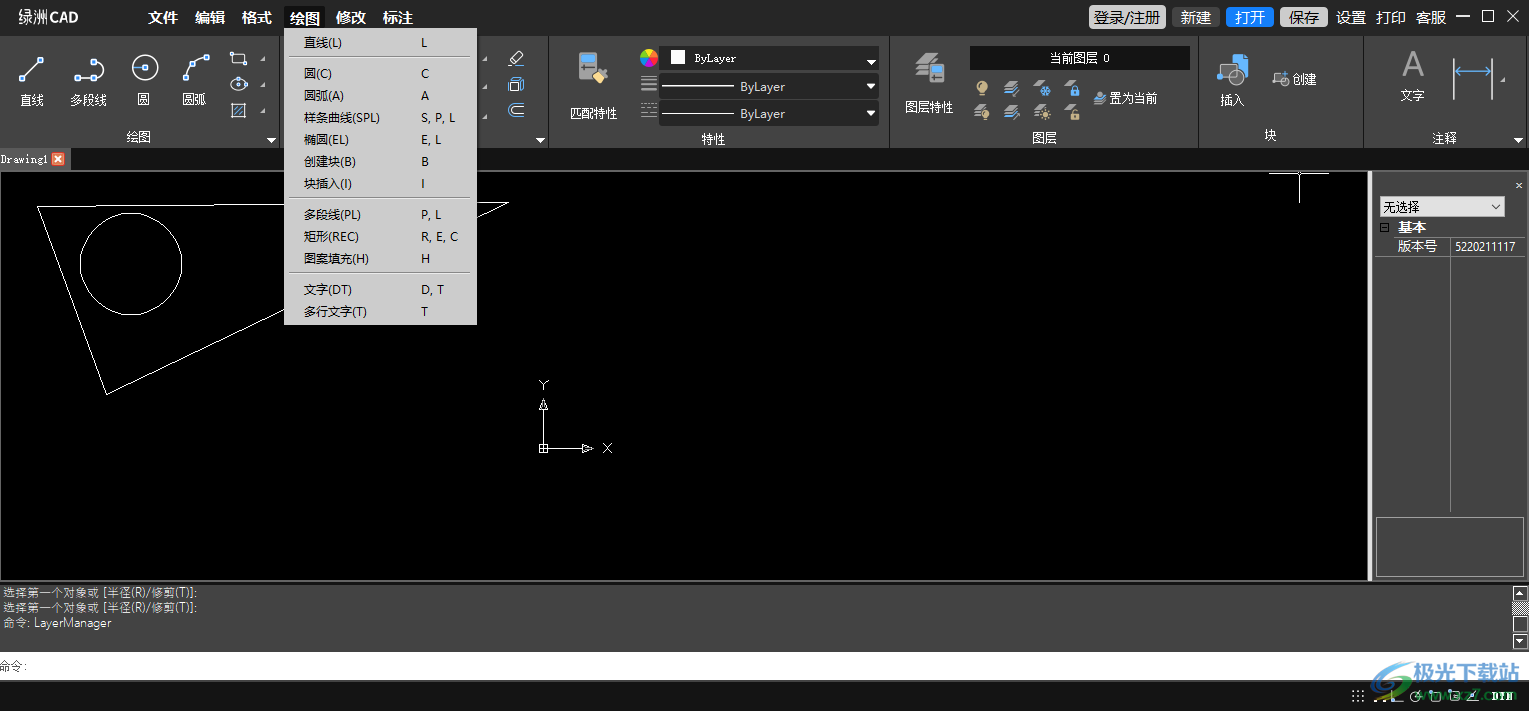
軟件功能
1、三維家綠洲CAD支持繪圖功能,可以直接在軟件界面上設計新的圖紙
2、啟動三維家綠洲CAD自動創建新的繪圖界面,選擇直線就可以作圖
3、支持圖案填充(HATCH):使用填充圖案域或填充封閉區域填充或選定對象填充
4、支持對象參數設置功能,可以設置對象的顏色,可以修改對象的線型
5、支持幾何圖形參數修改,可以修改半徑、面積、周長、直徑
6、創建多行文字對象:可以將若干文字段落創建為單個多行文字對象。使用內置編輯器,可以格式化文字外觀,列和邊界
7、創建線性標注:使用水平,豎直或旋轉的尺寸線創建線性標注。
8、繞基點旋轉對象:可以圍繞基點將選定的對象旋轉到一個絕對的角度。
軟件特色
1、三維家綠洲CAD功能簡單,可以輕松設計CAD圖紙,可以在軟件修改已有的圖紙
2、支持多種保存方式,可以選擇保存在本地,可以保存在云端
3、支持圖像輸出功能,設計的CAD圖紙可以保存為jpg格式
4、支持文檔輸出,可以選擇導出為PDF文檔格式,方便在辦公軟件查看圖紙
5、支持格式調整,可以設置圖層(LA)、顏色(COL)、線型(LW)、文字樣式(ST)、標注樣式(D)
6、分解(EXPLOD),將復合對象分解為其部件對象
7、在希望單獨修改復合對象的部件時,可分解復合對象。
8、可以分解的對象包括塊、多段線及面域等。
使用方法
1、將軟件安裝到C:Program Files (x86)lvzhouCAD
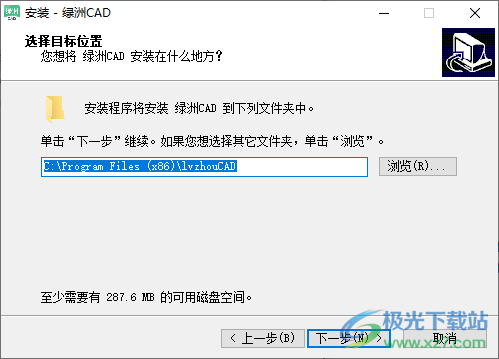
2、軟件界面如圖所示,直接點擊CAD繪圖工具就可以在軟件上繪圖
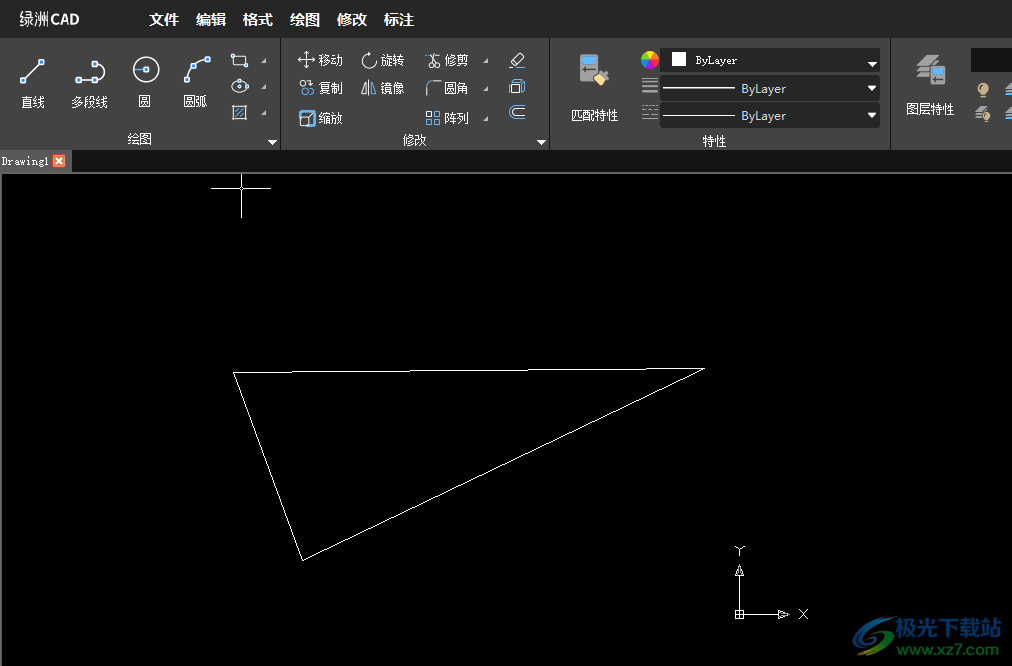
3、如圖所示,軟件頂部顯示直線、圓、圓弧等相應的繪圖工具
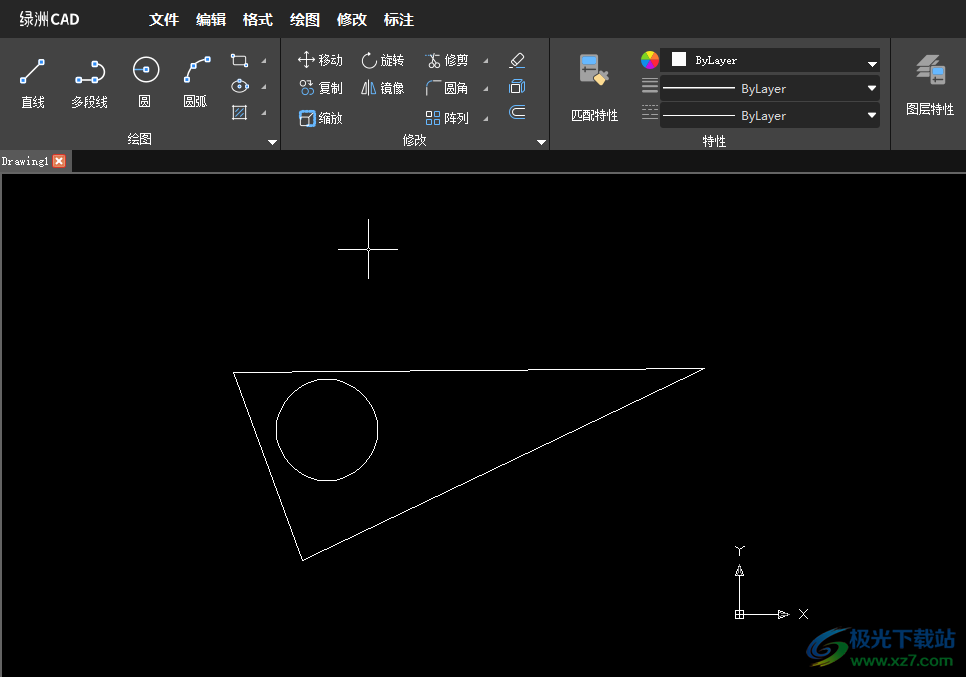
4、復制(COPY)
將對象復制到指定方向上的指定距離處
使用COPYMODE系統變量,可以控制是否自動創建多個副本。
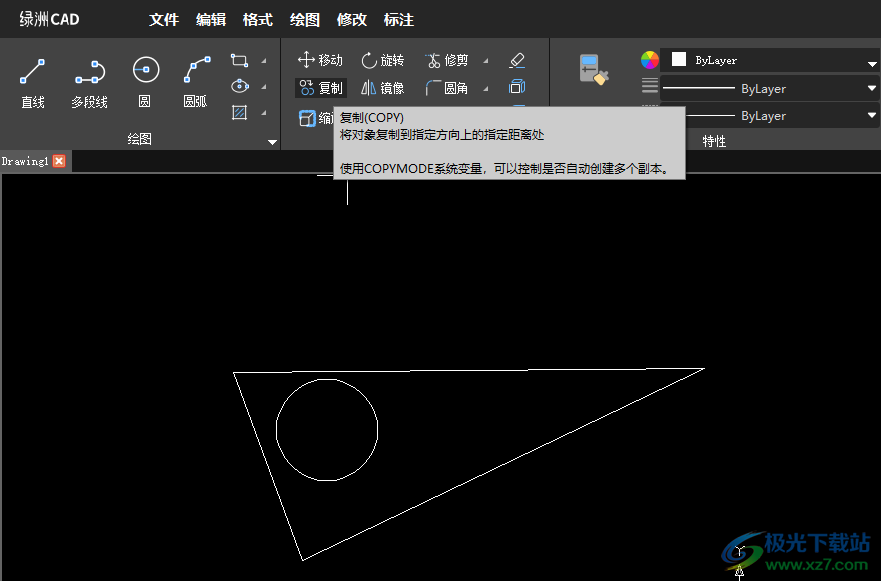
5、縮放(SCALE)
放大或縮小選定對象,縮放后保持對象比例不變
要縮放對象,請設定基點和比例因子。基點將作為縮放操作中心,并保持靜止。
比例因子大于1時將放大對象,比例因子介于0和1之間將縮小對象。
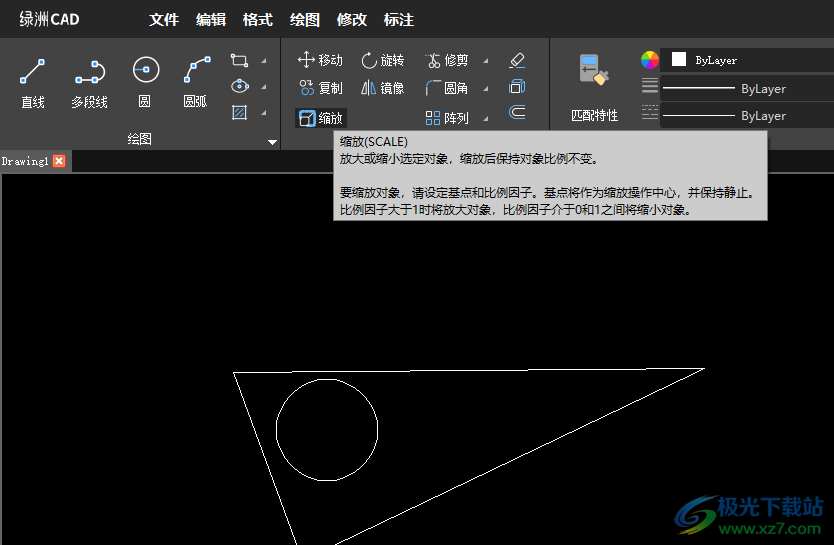
6、1>圓角(FILLET)
給對象加圓角
在此時示例中,創建的圓弧與選定的兩條直線均相切。直線被修剪到圓弧的兩端。要創建一個銳角轉角,請輸入零作為半徑
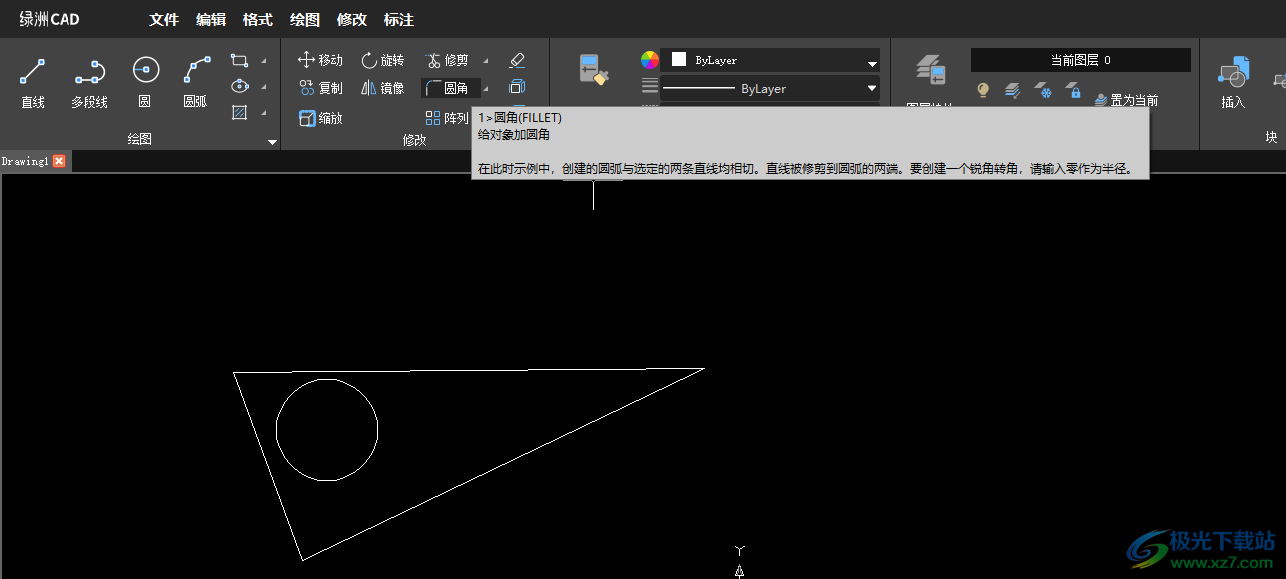
7、1>修剪(TRIM)
對象以適合其他對象的邊
要修建對象,請選擇邊界。然后按Enter鍵并選擇要修剪的對象。
要將所有對象用作邊界,請在首次出現"選擇對象"提示時按Enter鍵。
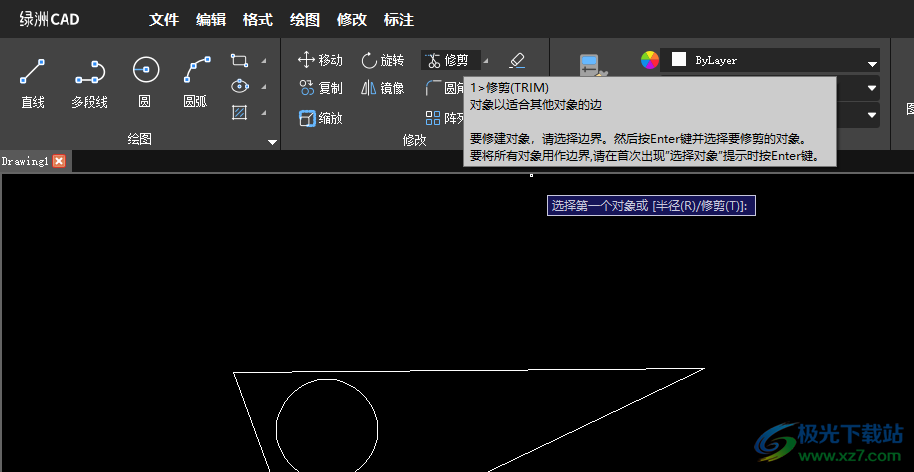
8、打開所有圖層
打開圖形中的所有圖層。
之前關閉的所有圖層均將重新打開。在這些圖層上創建的對象將變得可見,除非這些圖層也被凍結
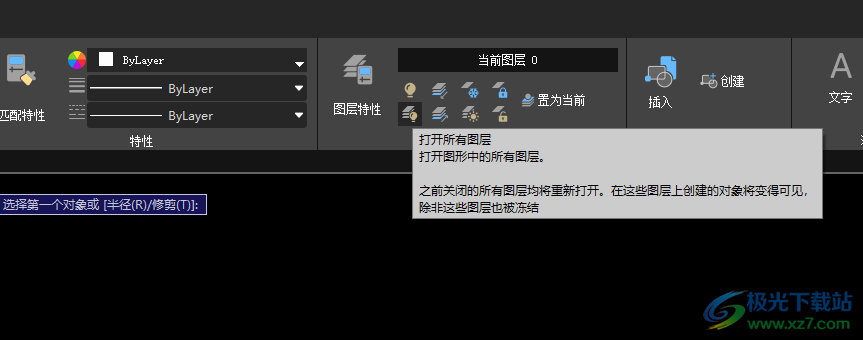
9、凍結選定對象的圖層
凍結圖層上的對象不可見。在大型圖形中,
凍結不需要的圖層將加快顯示和重生成的操作速度。在布局中,可以東結各個布局視口中的圖層
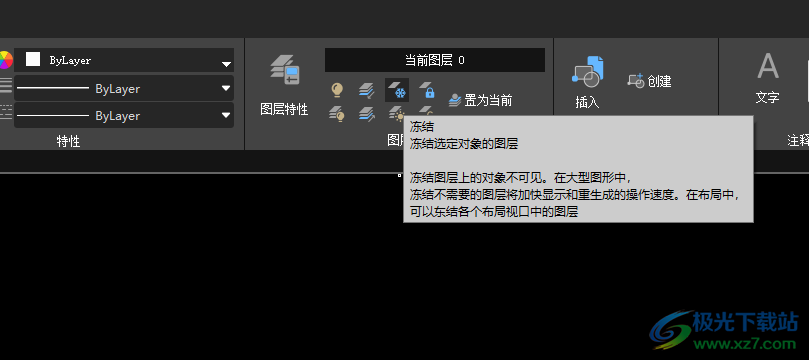
10、解鎖選定對象的圖層
用戶可以選擇鎖定圖層上的對象并解鎖該圖層,而無需指定該圖層的名稱。
可以選擇和修改已解鎖圖層上的對象
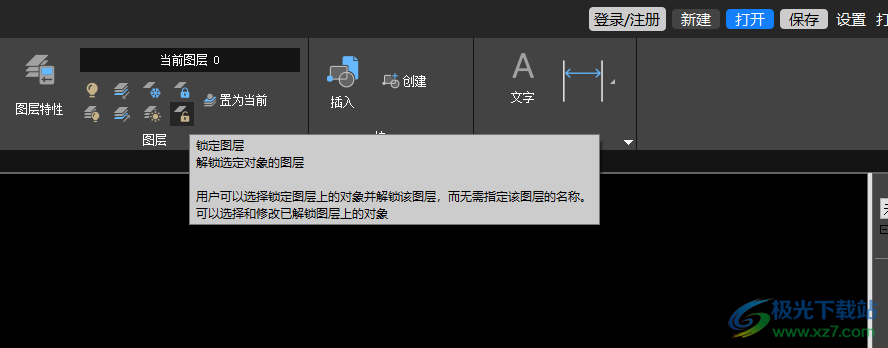
11、插入塊(INSERT)
將塊或圖形插入到當前圖形中
建議插入塊庫中的塊。塊庫可以是存儲相關塊定義的圖形文件,也可以是包含相關圖形文件的文件夾,每個文件均可作為塊插入。
無論使用何種方法,塊均可標準化且可供多個用戶訪問。
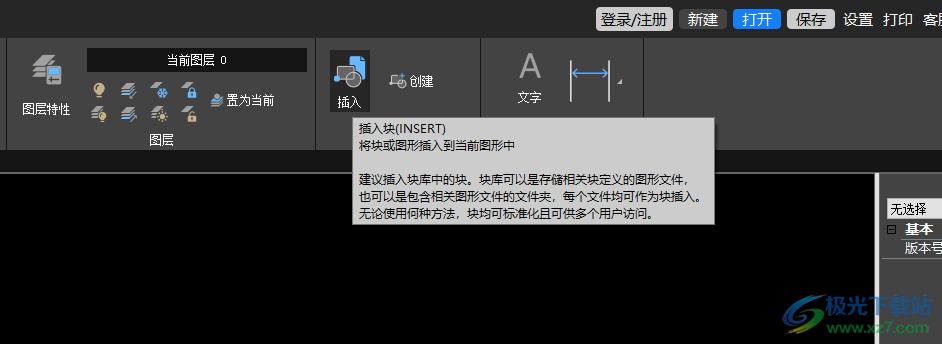
12、創建(BLOCK)
從選定對象創建塊定義
通過選擇對象、指定插入點然后為其命名,可創建塊定義。
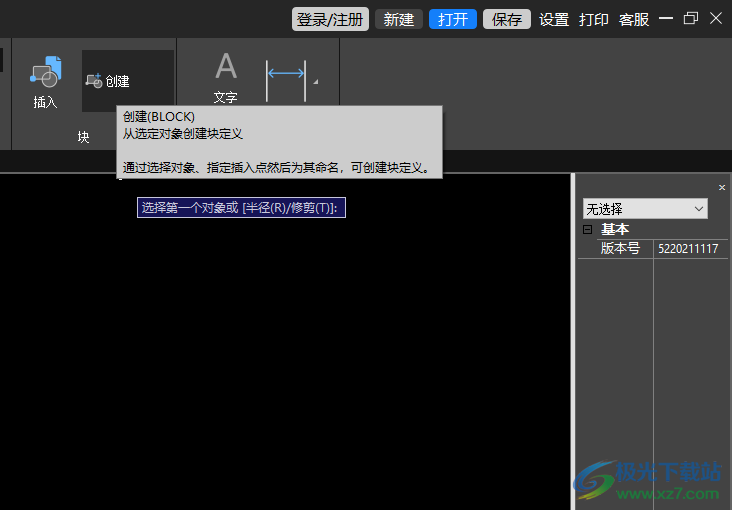
13、特性匹配(MATCHPROPERTY)
將選定的對象特性應用到其他對象
可應用的特性類型包括顏色、圖層、線型、線型比例、線寬、打印樣式、透明度和其他指定特性。
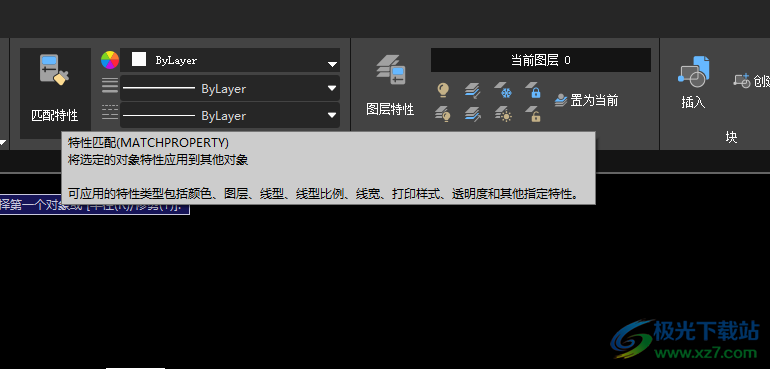
14、圖層管理界面,可以在這里增加新的圖層,可以刪除圖層
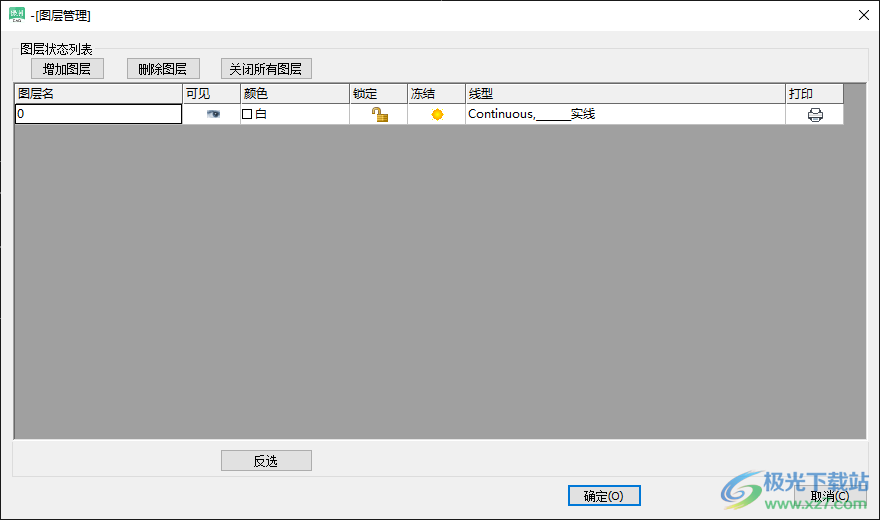
15、繪圖工具界面:直線(L)、圓(C)、圓弧(A)、樣條曲線(SPL)、橢圓(EL)、創建塊(B)、塊插入(I)
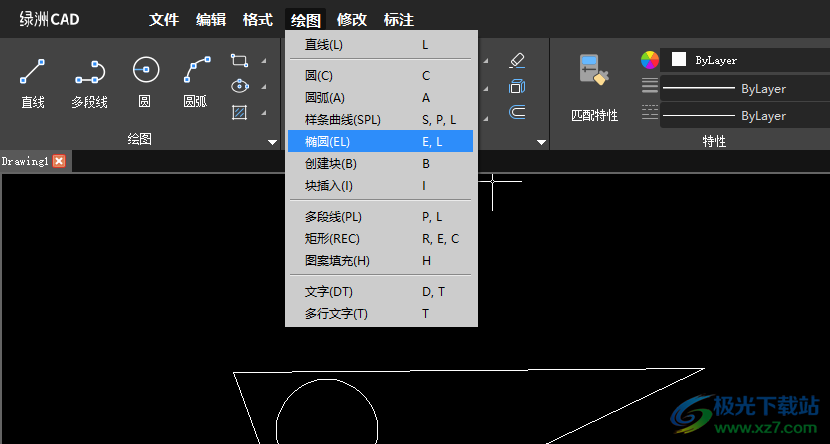
16、修改功能:特性(PR)、刪除(DEL)、復制(CO)、鏡像(MI)、偏移(O)、陣列(AR)、移動(M)、旋轉(RO)
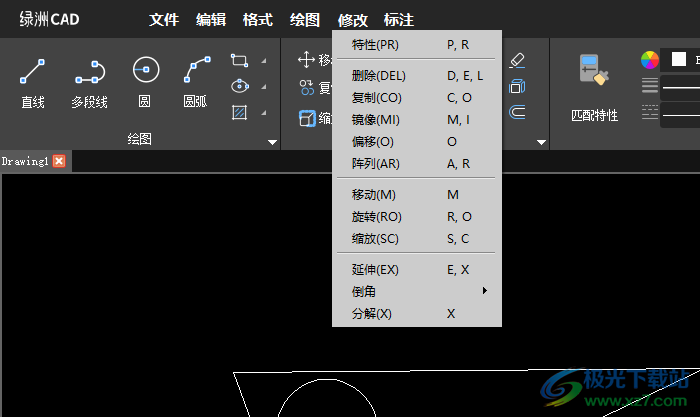
17、標注功能:線性(DLI)、對齊(DAL)、角度(DAN)、半徑(DRA)、直徑(DDI)
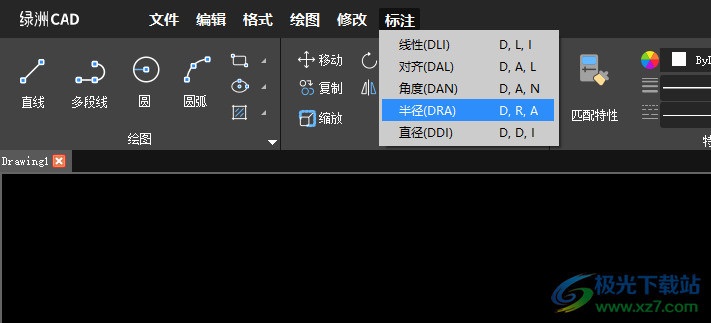
18、設置功能,支持設置圖紙坐標、光標大小、靶框大小、視區背景色、布局背景色
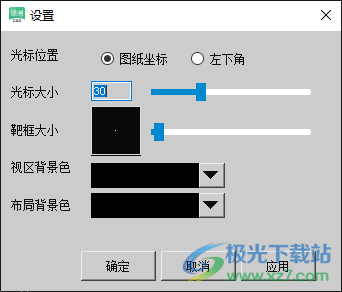
下載地址
- Pc版
三維家綠洲CAD v5220211117 官方版
本類排名
本類推薦
裝機必備
換一批- 聊天
- qq電腦版
- 微信電腦版
- yy語音
- skype
- 視頻
- 騰訊視頻
- 愛奇藝
- 優酷視頻
- 芒果tv
- 剪輯
- 愛剪輯
- 剪映
- 會聲會影
- adobe premiere
- 音樂
- qq音樂
- 網易云音樂
- 酷狗音樂
- 酷我音樂
- 瀏覽器
- 360瀏覽器
- 谷歌瀏覽器
- 火狐瀏覽器
- ie瀏覽器
- 辦公
- 釘釘
- 企業微信
- wps
- office
- 輸入法
- 搜狗輸入法
- qq輸入法
- 五筆輸入法
- 訊飛輸入法
- 壓縮
- 360壓縮
- winrar
- winzip
- 7z解壓軟件
- 翻譯
- 谷歌翻譯
- 百度翻譯
- 金山翻譯
- 英譯漢軟件
- 殺毒
- 360殺毒
- 360安全衛士
- 火絨軟件
- 騰訊電腦管家
- p圖
- 美圖秀秀
- photoshop
- 光影魔術手
- lightroom
- 編程
- python
- c語言軟件
- java開發工具
- vc6.0
- 網盤
- 百度網盤
- 阿里云盤
- 115網盤
- 天翼云盤
- 下載
- 迅雷
- qq旋風
- 電驢
- utorrent
- 證券
- 華泰證券
- 廣發證券
- 方正證券
- 西南證券
- 郵箱
- qq郵箱
- outlook
- 阿里郵箱
- icloud
- 驅動
- 驅動精靈
- 驅動人生
- 網卡驅動
- 打印機驅動
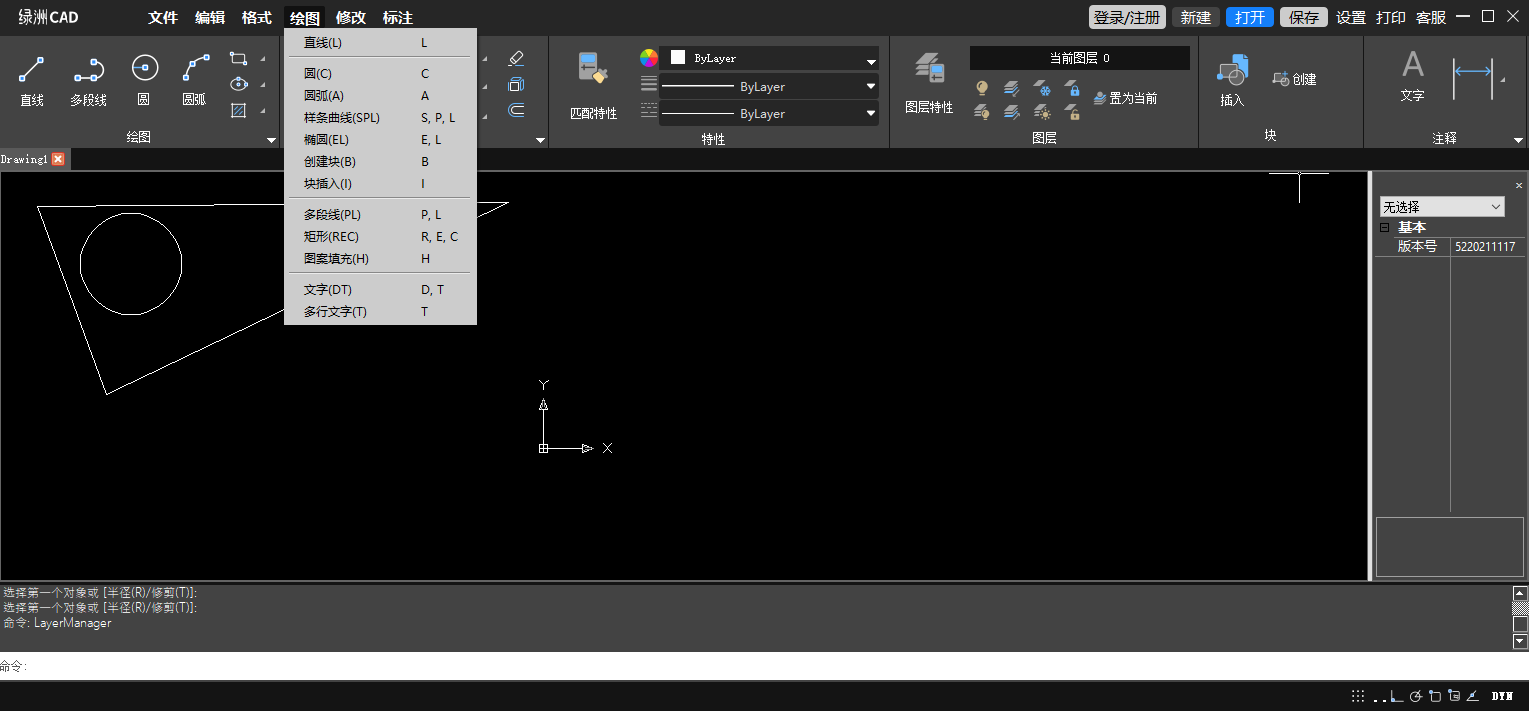

































網友評論